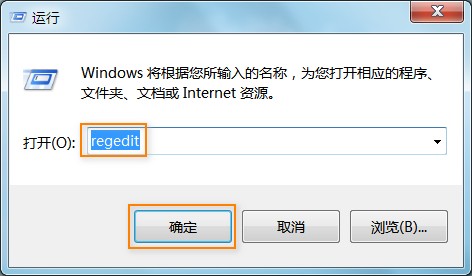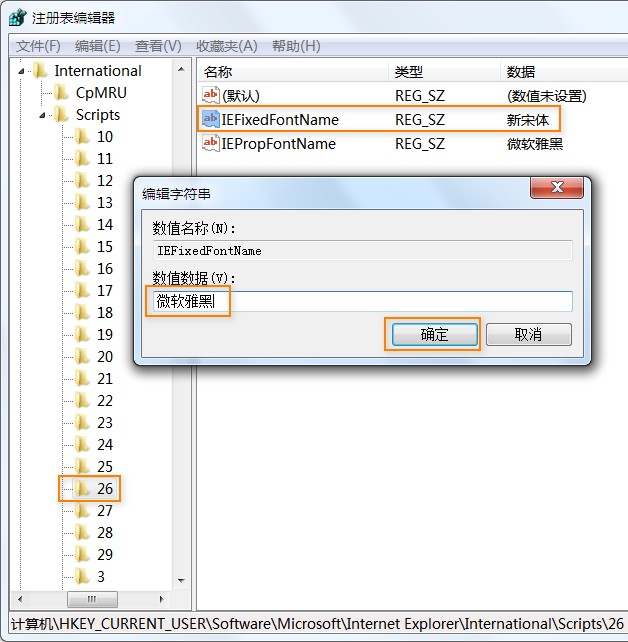将IE浏览器的纯文本字体更改为微软雅黑_浏览器指南
发表时间:2022-08-11 来源:浏览器大全整理相关软件相关文章人气:
Internet Explorer,是微软公司推出的一款网页浏览器。原称Microsoft Internet Explorer(6版本以前)和Windows Internet Explorer(7、8、9、10、11版本),简称IE。在IE7以前,中文直译为“网络探路者”,但在IE7以后官方便直接俗称IE浏览器。它采用的排版引擎(俗称内核)为Trident。每一次新的IE版本发布,也标志着Trident内核版本号的提升。
在IE8发布的时候,我们曾为大家介绍了如何将IE8打开的网页字体设置微软雅黑。这个设置方法不仅适用于IE8,IE9以及最新的IE10同样可以适用。
文中具体介绍了如何将IE的网页字体和纯文本字体(发贴的输入框等场合所使用的字体)同时设置为微软雅黑。不过网上有看到不少用户单独提问,如何可以将IE纯文本字体为微软雅黑?因为IE的纯文本字体选择框列表中没有微软雅黑这项字体。不过我们可以通过修改注册表来实现。
1、单击 Win +R 键打开“运行” — 输入 regedit 打开注册表编辑器。
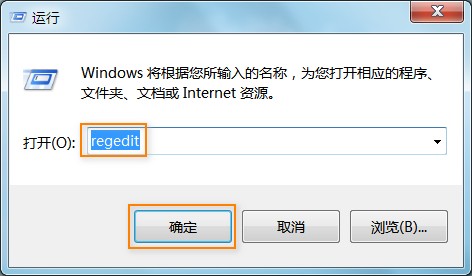
2、展开至 HKEY_CURRENT_USER/Software/Microsoft/Internet Explorer/International/Scripts,随后能看到很多个以数字命名项目,通常情况下26是简体中文,25是繁体中文,24是日文,点击 26 进去后将右侧 IEFixedFontName 的数值数据改为所对应需要的字体名称即可。IEPropFontName 对应的则为网页字体,你也可以在这里进行修改。
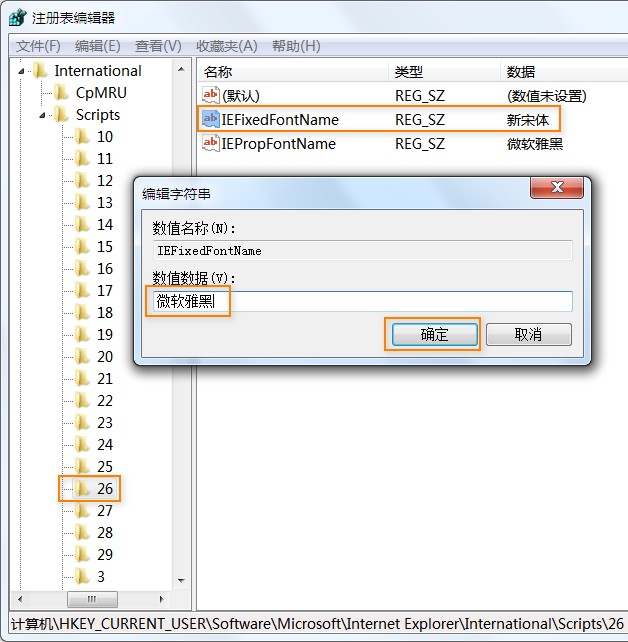
电脑常识
当然,如果你并不喜欢微软雅黑这一系列的字体,也可以通过以上方式把IE浏览器的显示字体改为其他你喜欢的字体。如果今后想要恢复成默认字体的话,只需要在IE浏览器里进行“工具”—“Internet选项”—“常规”—“高级”—“重置”的操作即可。
文章引用地址:http://www.iefans.net/ie-chunwenben-ziti-weiruan-yahei/ 作者:iefans
许多人使用搜索引擎,都习惯于进入其网站后再输入关键词搜索,这样却大大降低了搜索的效率。实际上,IE支持直接从地址栏中进行快速高效地搜索,也支持通过“转到/搜索”或“编辑/查找”菜单进行搜索,您只须键入一些简单的文字或在其前面加上“go”、“find”或“?”,IE就可直接从缺省设置的9个搜索引擎中查找关键词并自动找到与您要搜索的内容最匹配的结果,同时还可列出其它类似的站点供你选择。